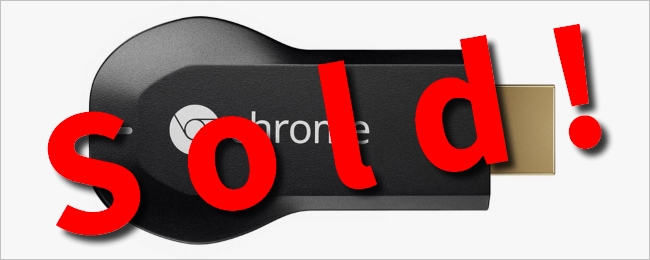När du först ställer in en ny Chromecast har du möjlighet att ge den ett namn. Så identifierar Chromecast sig i nätverket och till gjutningsenheter, så vet du vilkaenhet du kastar till. Men om din Chromecast började livet som "Living Room Chromecast" och du flyttade det till ett annat rum, är det bara meningsfullt att byta namn. Det är en snabb och enkel process - så här gör du.
RELATERAD: Så här ställer du in din nya Chromecast
Du bör redan ha Google Home-appeninstallerat, eftersom det är nödvändigt att ställa in en Chromecast i första hand, och byta namn på processen är identisk på iOS och Android. Jag använder en Android-enhet, men stegen är exakt desamma på din iPhone eller iPad - menyerna kan se lite annorlunda ut, men det handlar om det.
Det första du vill göra är att öppnaGoogle Home-appen och svep över till fliken "Enheter". När du är där bläddrar du ner tills du hittar Chromecast som du vill byta namn på - om du bara har en, borde det vara enkelt.

Klicka på överknappsmenyn med tre knappar i det övre högra hörnet på Chromecast-kortet och välj sedan "Enhetsinställningar."


Det allra första alternativet i den här menyn bör läsa "Namn" med din Chromecast-namn direkt under den. Tryck på det.
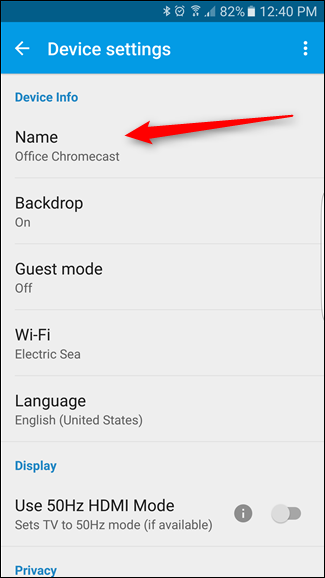
Detta öppnar en dialogruta där du kan ange det nya namnet. Gå vidare och skriv vad du vill att det nya namnet ska vara här. När du är klar trycker du på "OK."

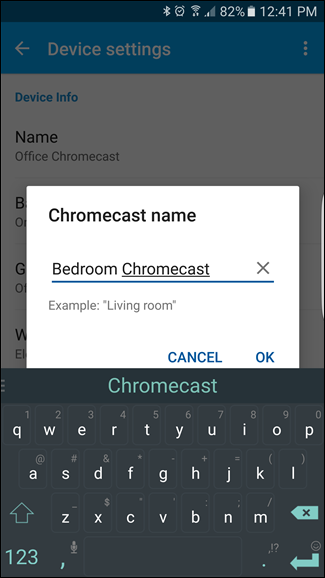
Namnet kommer omedelbart att ändras och visas på alla tillgängliga enheter. Det är det, du är klar. Jag sa att det var lätt.
Eftersom det är en så prisvärd bit avteknik är det inte ovanligt för många användare att ha flera Chromecasts. Och även om det är enkelt att ändra Chromecast-namnet är det en viktig funktion att veta om i en Chromecast-miljö.